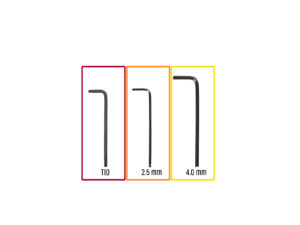⬢Per questo capitolo prepara:
⬢Chiave Torx T10
⬢Chiave a brugola da 2.5mm
⬢Chiave a brugola 4.0mm
⬢Utilizza una scatola di cartone come protezione del piano riscaldato durante l'installazione. Utilizza una delle scatole Nextruder ricevute insieme alla stampante.